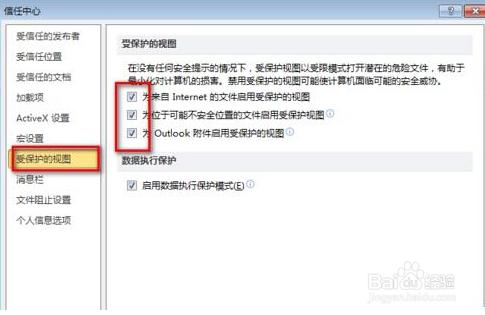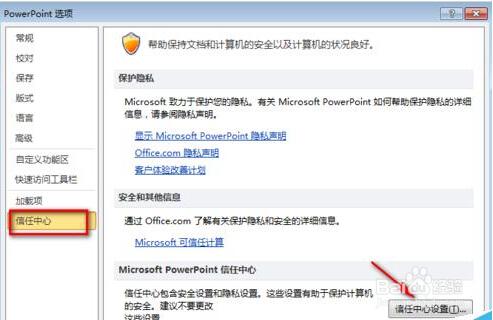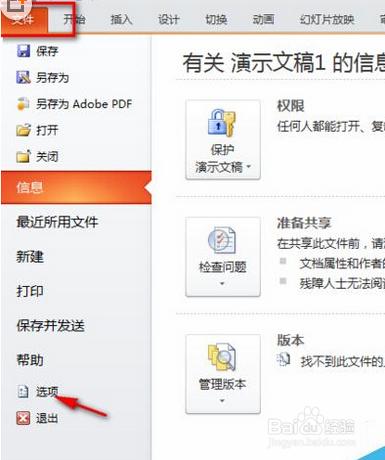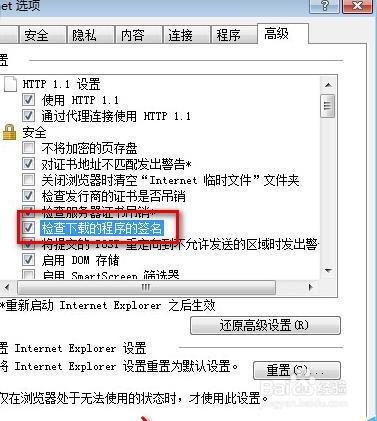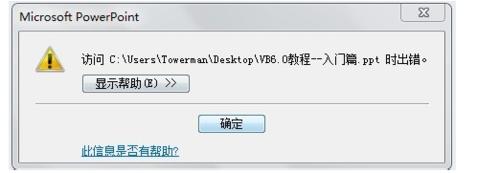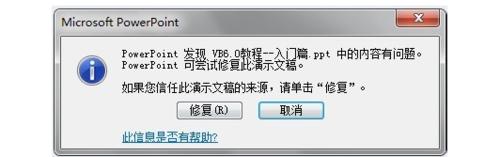開啟PowerPoint發現 **.ppt中的內容有問題。PowerPoint可嘗試修復此簡報。如果您信任此簡報的來源,請單擊“修復”。
工具/原料
PPT軟體
方法/步驟
錯誤以彈窗方式出現,而且文件自動關閉,如下圖:
如果你點選“修復”,則出現無法訪問,如下圖:
只需右擊打不開的PPT檔案,點選“屬性”→“解除鎖定”→“確定”即可。
方法/步驟2
開啟IE瀏覽器,點工具選單,點Internet選項,然後選擇“高階”選項卡。
找到“檢查下載的程式的簽名”,取消它的勾然後確認就可以了。
方法/步驟3
開啟一個ppt點選“檔案”裡面的“選項”
繼續找到:信任中心-信任中心設定-受保護的檢視,如圖
在彈出的視窗中,把右側“受保護檢視”下的三個勾選項取消即可。